Vue實作內部元件輪播切換效果的範例程式碼
這篇文章主要介紹了Vue實作內部元件輪播切換效果的範例程式碼,現在分享給大家,也給大家做個參考。
對於那些不需要路由的內部元件,在切換的時候希望增加一個輪播過渡的效果,效果如下:
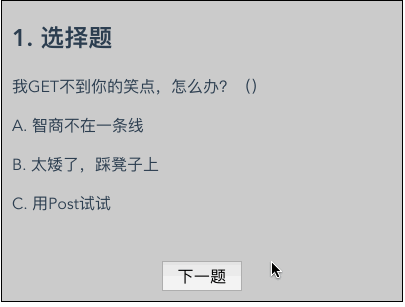
#1. 實作切換##先用vue-cli建立一個工程鷹架,使用以下指令:
npm install -g vue-cli vue init webpack slide-demo # 运行后router等都选择no
這樣就搭了一個webpack vue的工程,進入slide-demo目錄,查看src/App.vue ,這個檔案是初始化工具提供的,是整個頁面的元件。還有一個src/components目錄,這個是放子組件的目錄。
在這個目錄裡面新建3個元件:task-1.vue、task-2.vue、task-3.vue,然後在App.vue裡面import進來,如下App.vue所示:
<script>
// import HelloWorld from './components/HelloWorld'
import Task1 from "./components/task-1";
import Task2 from "./components/task-2";
import Task3 from "./components/task-3";
export default {
name: 'App',
components: {
Task1,
Task2,
Task3
}
}
</script>我們的資料格式questions是這樣的:
[{index: 1, type: 1, content: ''}, {index: 2, type: 1, content: ''},
{index: 3, type: 2, content: ''}, {index: 4, type: 3, content: ''}]它是一個數組,數組裡的每個元素代表每個問題,每題都有一個類型,如選擇題、填空題、判斷題等,分別對應上面的task-1、task-2、task-3,我們用一個currentIndex變數表示目前是在哪題,初始化為0,如下程式碼所示(加到App.裡面):
data() {
return {
currentIndex: 0
};
},
created() {
// 请求question数据
this.questions = [
{index: 1, type: 1, question: ''}, /*...*/];
},#透過改變currentIndex的值,從而切到一下題即下一個元件,要怎麼實現這個切換的效果呢?
可以使用Vue自訂的一個全域元件component,給合它的is屬性,達到動態改變元件的目的,如下程式碼所示:
##
<template>
<p id="app">
<p class="task-container">
<component :is="'task-' + questions[currentIndex].type"
</component>
</p>
</p>
</template><template>
<p id="app">
<p class="task-container">
<component :is="'task-' + questions[currentIndex].type"
:question="questions[currentIndex]"></component>
<button class="next-question" @click="nextQuestion">下一题</button>
</p>
</p>
</template>methods: {
nextQuestion() {
this.currentIndex = (this.currentIndex + 1)
% this.questions.length;
}
},<template>
<section>
<h2>{{question.index}}. 选择题</h2>
<p>{{content}}</p>
</section>
</template>
<script>
export default {
props: ["question"]
}
</script> 2. 增加輪播切換效果
2. 增加輪播切換效果
#輪播切換通常是把所有的slide都拼起來,拼成一張長長的橫圖,然後改變這個橫圖在顯示容器裡面的位置,如老牌jQuery插件flipsnap.js,它是把所有的slide都float: left,形成一張長圖,然後改變這張長圖的translate值
,達到切換的目的。這個插件的缺點是沒有辦法從最後一張切回第一張,解決這個問題的方法之一是不斷地移動DOM:每次切的時候都把第一張移到最後一張的後面,這樣就實現了最後一張點下一張的時候回到第一張的目的,但是這樣移來移去地對性能消耗比較大,不是很優雅。另外一個輪播插件jssor slider,它也是把所有的slide都渲染出來,然後每次切換的時候都動態地計算每張slide的translate的值 ,而不是整體長圖的位置,這樣就不用移動DOM節點,相對較優雅。還有很多Vue的輪播插件的實作也是類似上面提到的方式。 不管怎麼樣,上面的輪播模式都不太適用於我們的場景,其中一個是這種答題的場景不需要切回上一題,每題做完就不能回去了,更重要的一個是我們不希望一次把所有的slide都渲染出來
,這樣會導致每張幻燈片裡的資源都觸發加載,就比如img標籤雖然你把它display: none了,但是只要它的src是一個正常的url,它就會要求載入。由於slide往往比較多,就不會使用這種輪播插件了。還可以使用Vue自帶的transition,但是transition的問題是,切下一個的時候,上一個不見了,因為被銷毀了,只有下一個的動畫,並且不能預加載下一個slide的資源。
所以我們手動實作一個。我的想法是每次都准备两个slide,第1个slide是当前展示用的,第2个slide拼在它的后面,准备切过来,当第2个slide切过来之后,删掉第1个slide,然后在第2个的后面再接第3个slide,不断地重复这个过程。如果我们没有使用Vue,而是自己增删DOM,那么没什么问题,可以很任性地自己发挥。 使用Vue可以怎么优雅地实现这个功能呢 ?
在上面一个component的基础上,再添加一个component,刚开始第1个component是当前展示的,而第2个component是拼在它右边的,当第2个切过去之后,就把第1个移到第2的后面,同时把内容改成第3个slide的内容,依此类推。使用Vue不太好动态地改DOM,但是可以 借助jssor slider的思想 ,不移动DOM,只是改变component的translate的值。
给其中一个component套一个next-task的类,具有这个类的组件就表示它是下一张要出现的,它需要translateX(100%),如下代码所示:
<template>
<p id="app">
<p class="task-container">
<component :is="'task-' + questions[currentIndex].type"
></component>
<component :is="'task-' + questions[currentIndex + 1].type"
class="next-task"></component>
</p>
</p>
</template>
<style>
.next-task {
display: none;
transform: translateX(100%);
/* 添加一个动画,当改变transform的值时就会触发这个动画 */
transition: transform 0.5s ease;
}
</style>上面代码把具有.next-task类的component隐藏了,这样是做个优化,因为display: none的元素只会构建DOM,不会进行layout和render渲染。
所以就把问题转换成怎么在这两个component之间,切换next-task的类。一开始next-task是在第2个,当第2个切过来之后,next-task变成加在第1个上面,这样轮流交替。
进而,发现一个规律,如果currentIndex是偶数话,如o、2、4…,那么next-task是加在第2个component的,而如果currentIndex是奇数,则next-task是加在第1个component的。所以可以根据currentIndex的奇偶性切换。
如下代码所示:
<template>
<p id="app">
<p class="task-container">
<component :is="'task-' + questions[evenIndex].type"
:class="{'next-task': nextIndex === evenIndex}"
ref="evenTask"></component>
<component :is="'task-' + questions[oddIndex].type"
:class="{'next-task': nextIndex === oddIndex}
ref="oddTask"></component>
</p>
</p>
</template>
<script>
export default {
name: 'App',
data() {
return {
currentIndex: 0, // 当前显示的index
nextIndex: 1, // 表示下一张index,值为currentIndex + 1
evenIndex: 0, // 偶数的index,值为currentIndex或者是currentIndex + 1
oddIndex: 1 // 奇数的index,值同上
};
},
}第1个component用来显示偶数的slide,第2个是用来显示奇数的slide(分别用一个evenIndex和oddIndex代表),如果nextIndex是偶数的,那么偶数的component就会有一个next-task的类,反之则亦然。然后在下一题按钮的响应函数里面改变这几个index的值:
methods: {
nextQuestion() {
this.currentIndex = (this.currentIndex + 1)
% this.questions.length;
this._slideToNext();
},
// 切到下一步的动画效果
_slideToNext() {
}
}nextQuestion函数可能还有其它一些处理,在它里面调一下_slideToNext函数,这个函数的实现如下:
_slideToNext() {
// 当前slide的类型(currentIndex已经加1了,这里要反一下)
let currentType = this.currentIndex % 2 ? "even" : "odd",
// 下一个slide的类型
nextType = this.currentIndex % 2 ? "odd": "even";
// 获取下一个slide的dom元素
let $nextSlide = this.$refs[`${nextType}Task`].$el;
$nextSlide.style.display = "block";
// 把下一个slide的translate值置为0,原本是translateX(100%)
$nextSlide.style.transform = "translateX(0)";
// 等动画结束后更新数据
setTimeout(() => {
this.nextIndex = (this.currentIndex + 1)
% this.questions.length;
// 原本的next是当前显示的slide
this[`${nextType}Index`] = this.currentIndex;
// 而原本的current slide要显示下下张的内容了
this[`${currentType}Index`] = this.nextIndex;
}, 500);
}代码把下一个slide的display改成block,并把它的translateX的值置为0,这个时候不能马上更新数据触发DOM更新,要等到下一个slide移过去的动画结束之后再开始操作,所以加了一个setTimeout,在回调里面调换nextTask的类,加到原本的current slide,并把它的内容置成下下张的内容。这些都是通过改变相应的index完成的。
这样基本上就完成了,但是我们发现一个问题,切是切过去了,就是没有动画效果。这个是因为从display: none变到display: block是没有动画的,要么改成visibility: hidden到visible,要么触发动画的操作加到$nextTick或者setTimeout 0里面,考虑到性能问题,这里使用第二种方案:
$nextSlide.style.display = "block";
// 这里使用setimeout,因为$nextTick有时候没有动画,非必现
setTimeout(() => {
$nextSlide.style.transform = "translateX(0)";
// ...
}, 0);经过这样的处理之后,点下一题就有动画了,但是又发现一个问题,就是偶数的next-task会被盖住,因为偶数的是使用第一个component,它是会被第二个compoent盖住的,所以需要给它加一个z-index:
.next-task {
display: none;
transform: translateX(100%);
transition: transform 0.5s ease;
z-index: 2;
}这个问题还比较好处理,另外一个不太好处理的问题是:动画的时间是0.5s,如果用户点下一题的速度很快在0.5s之内,上面的代码执行就会有问题,会导致数据错乱。如果每次切到下一题之后按钮初始化都是disabled,因为当前题还没答,只有答了才能变成可点状态,可以保证0.5s的时间是够的,那么就可以不用考虑这种情况。但是如果需要处理这种情况呢?
3. 解决点击过快的问题
我想到两个方法,第一个方法是用一个sliding的变量标志当前是否是在进行切换的动画,如果是的话,点击按钮的时候就直接更新数据,同时把setTimeout 0.5s的计时器清掉。这个方法可以解决数据错乱的问题,但是切换的效果没有了,或者是切换到一半的时候突然就没了,这样体验不是很好。
第二个方法是延后切换,即如果用户点击过快的时候,把这些操作排队,等着一个个做切换的动画。
我们用一个数组表示队列,如果当前已经在做滑动的动画,则入队暂不执行动画,如下代码所示:
methods: {
nextQuestion() {
this.currentIndex = (this.currentIndex + 1)
% this.questions.length;
// 把currentIndex插到队首
this.slideQueue.unshift(this.currentIndex);
// 如果当前没有滑动,则执行滑动
!this.sliding && this._slideToNext();
},
}每次点击按钮都把待处理的currentIndex插到队列里面,如果当前已经在滑动了,则不立刻执行,否则执行滑动_slideToNext函数:
_slideToNext() {
// 取出下一个要处理的元素
let currentIndex = this.slideQueue.pop();
// 下一个slide的类型
let nextType = currentIndex % 2 ? "odd" : "even";
let $nextSlide = this.$refs[`${nextType}Task`].$el;
$nextSlide.style.display = "block";
setTimeout(() => {
$nextSlide.style.transform = "translateX(0)";
this.sliding = true;
setTimeout(() => {
this._updateData(currentIndex);
// 如果当前还有未处理的元素,
// 则继续处理即继续滑动
if (this.slideQueue.length) {
// 要等到两个component的DOM更新了
this.$nextTick(this._slideToNext);
} else {
this.sliding = false;
}
}, 500);
}, 0);
},这个函数每次都先取出当前要处理的currentIndex,然后接下来的操作和第2点提到的一样,只是在0.5s动画结束后的异步回调里面需要判断一下,当前队列是否还有未处理的元素,如果有的话,需要继续执行_slideToNext,直到队列空了。这个执行需要挂在nextTick里面,因为需要等到两个component的DOM更新了才能操作。
这样理论上就没问题了,但实际上还是有问题,感受如下:
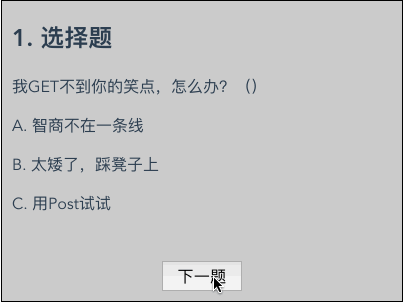
我们发现有些slide没有过渡效果,而且不是非必现的,没有规律。经过一番排查,发现如果把上面的nextTick改成setTimeout情况就会好一些,并且setTimeout的时间越长,就越不会出现失去过渡效果的情况。但是这个不能从根本上解决问题,这里的原因应该是Vue的自动更新DOM和transition动画不是很兼容,有可能是Vue的异步机制问题,也有可能是JS结合transition本身就有问题,但以前没有遇到过,具体没有深入排查。不管怎么样,只能放弃使用CSS的transition做动画。
如果有使用jQuery的话,可以使用jQuery的animation,如果没有的话,那么可以使用原生dom的animate函数,如下代码所示:
_slideToNext(fast = false) {
let currentIndex = this.slideQueue.pop();
// 下一个slide的类型
let nextType = currentIndex % 2 ? "odd" : "even";
// 获取下一个slide的dom元素
let $nextSlide = this.$refs[`${nextType}Task`].$el;
$nextSlide.style.display = "block";
this.sliding = true;
// 使用原生animate函数
$nextSlide.animate([
// 关键帧
{transform: "translateX(100%)"},
{transform: "translateX(0)"}
], {
duration: fast ? 200 : 500,
iteration: 1,
easing: "ease"
// 返回一个Animate对象,它有一个onfinish的回调
}).onfinish = () => {
// 等动画结束后更新数据
this._updateData(currentIndex);
if (this.slideQueue.length) {
this.$nextTick(() => {
this._slideToNext(true);
});
} else {
this.sliding = false;
}
};
},使用animate函数达到了和transition同样的效果,并且还有一个onfinish的动画结束回调函数。上面代码还做了一个优化,如果用户点得很快的时候,缩短过渡动画的时间,让它切得更快一点,这样看起来更自然一点。使用这样的方式,就不会出现transition的问题了。最后的效果如下:
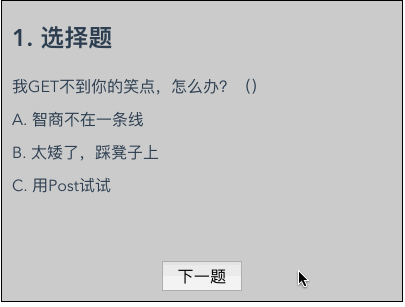
这个体验感觉已经比较流畅了。
原生animate不兼容IE/Edge/Safari,可以装一个polyfill的库,如这个 web-animation ,或者使用其它一些第三方的动画库,或自己用setInterval写一个。
如果你要加上一题的按钮,支持返回上一题,那么可能需要准备3个component,中间那个用于显示,左右两边各跟着一个,准备随时切过来。具体读者可以自行尝试。
这种模式除了答题的场景,还有多封邮件预览、PPT展示等都可以用到,它除了有一个过渡的效果外,还能提前预加载下一个slide需要的图片、音频、视频等资源,并且不会像传统的轮播插件那样一下子把所有的slide都渲染了。适用于slide比较多的情况,不需要太复杂的切换动画。
上面是我整理给大家的,希望今后会对大家有帮助。
相关文章:
jquery通过AJAX从后台获取信息并显示在表格上的实现类
以上是Vue實作內部元件輪播切換效果的範例程式碼的詳細內容。更多資訊請關注PHP中文網其他相關文章!

熱AI工具

Undresser.AI Undress
人工智慧驅動的應用程序,用於創建逼真的裸體照片

AI Clothes Remover
用於從照片中去除衣服的線上人工智慧工具。

Undress AI Tool
免費脫衣圖片

Clothoff.io
AI脫衣器

Video Face Swap
使用我們完全免費的人工智慧換臉工具,輕鬆在任何影片中換臉!

熱門文章

熱工具

記事本++7.3.1
好用且免費的程式碼編輯器

SublimeText3漢化版
中文版,非常好用

禪工作室 13.0.1
強大的PHP整合開發環境

Dreamweaver CS6
視覺化網頁開發工具

SublimeText3 Mac版
神級程式碼編輯軟體(SublimeText3)
 用戶遭遇罕見故障 三星 Watch 智慧手錶突現白螢幕問題
Apr 03, 2024 am 08:13 AM
用戶遭遇罕見故障 三星 Watch 智慧手錶突現白螢幕問題
Apr 03, 2024 am 08:13 AM
你可能遇到過智慧型手機螢幕出現綠色線條的問題,即使沒看過,也一定在網路上看過相關圖片。那麼,智慧手錶螢幕變白的情況你有遇見過嗎? 4月2日,CNMO從外媒了解到,一名Reddit用戶在社群平台上分享了一張圖片,展示了三星Watch系列智慧手錶螢幕變白的情況。該用戶寫道:"我離開時正在充電,回來時就這樣了,我嘗試重啟,但重啟過程中屏幕還是這樣。"三星Watch智能手錶屏幕變白這位Reddit用戶並未指明這款智能手錶的具體型號。不過,從圖片上看,應該是三星Watch5。此前,另一位Reddit用戶也報告
 九州風神阿薩辛 4S 散熱器評測 風冷「刺客大師」範兒
Mar 28, 2024 am 11:11 AM
九州風神阿薩辛 4S 散熱器評測 風冷「刺客大師」範兒
Mar 28, 2024 am 11:11 AM
說起阿薩辛ASSASSIN,相信玩家們一定會想到《刺客信條》中的各位刺客大師,不僅身手了得,而且"躬身於黑暗、服務於光明"的信條,與國內知名機箱/電源/散熱器品牌九州風神(DeepCool)旗下的阿薩辛ASSASSIN系列旗艦級風冷散熱器不謀而合。最近,該系列的最新產品阿薩辛ASSASSIN4S重磅上線,"西裝刺客,再進階"為高級玩家帶來全新的風冷散熱體驗。外觀一覽細節滿滿阿薩辛4S散熱器採用雙塔構造+單風扇內嵌設計,外麵包覆立方體造型的整流罩,整體感極強,並提供白、黑兩種配色可選,滿足不同色系
 win11家庭版切換專業版操作教學_win11家庭版切換專業版操作教學
Mar 20, 2024 pm 01:58 PM
win11家庭版切換專業版操作教學_win11家庭版切換專業版操作教學
Mar 20, 2024 pm 01:58 PM
Win11家庭版怎麼轉換成Win11專業版?在Win11系統中,分為了家庭版、專業版、企業版等,而大部分Win11筆電都是預先安裝Win11家用版系統。而今天小編就帶給大家win11家庭版切換專業版操作步驟!1、先在win11桌面此電腦上右鍵屬性。 2、點選更改產品金鑰或升級windows。 3、然後進入後點選更改產品金鑰。 4.再輸入啟動金鑰:8G7XN-V7YWC-W8RPC-V73KB-YWRDB,選擇下一步。 5.接著就會提示成功,這樣就可以將win11家用版升級win11專業版了。
 小米14Ultra如何切換4g和5g?
Feb 23, 2024 am 11:49 AM
小米14Ultra如何切換4g和5g?
Feb 23, 2024 am 11:49 AM
小米14Ultra是今年小米中非常火熱的機型之一,小米14Ultra不僅升級了處理器以及各種配置,而且還為用戶們帶來了很多新的功能應用,從小米14Ultra銷售就可以看出來手機的火爆程度,不過有一些常用的功能可能你還沒了解。那麼小米14Ultra如何切換4g和5g呢?下面小編就來為大家介紹一下具體的內容吧!小米14Ultra怎麼換4g和5g? 1.打開手機的設定選單。 2、設定選單中尋找並選擇「網路」、「行動網路」的選項。 3.在行動網路設定中,會看到「首選網路類型」選項。 4、點選或選擇該選項,會看到
 輕鬆拿捏 4K 高畫質影像理解!這個多模態大模型自動分析網頁海報內容,打工人簡直不要太方便
Apr 23, 2024 am 08:04 AM
輕鬆拿捏 4K 高畫質影像理解!這個多模態大模型自動分析網頁海報內容,打工人簡直不要太方便
Apr 23, 2024 am 08:04 AM
一個可以自動分析PDF、網頁、海報、Excel圖表內容的大模型,對於打工人來說簡直不要太方便。上海AILab,香港中文大學等研究機構提出的InternLM-XComposer2-4KHD(簡寫為IXC2-4KHD)模型讓這一切成為了現實。相較於其他多模態大模型不超過1500x1500的分辨率限制,該工作將多模態大模型的最大輸入影像提升到超過4K(3840x1600)分辨率,並支援任意長寬比和336像素~4K動態解析度變化。發布三天,模型就登頂HuggingFace視覺問答模型熱度排行榜第一。輕鬆拿捏
 Win10系統如何實現雙系統切換
Jan 03, 2024 pm 05:41 PM
Win10系統如何實現雙系統切換
Jan 03, 2024 pm 05:41 PM
很多朋友剛接觸win系統的時候可能用不習慣,電腦裡存雙系統,這時候其實是可以雙系統切換的,下面就一起來看看兩個系統切換的詳細步驟吧。 win10系統如何兩個系統切換方法一、快捷鍵切換1、按下“win”+“R”鍵開啟運行2、在運行框中輸入“msconfig”點擊“確定”3、在打開的“系統配置”介面中選擇自己需要的系統點擊“設為預設值”,完成後“重新啟動”即可完成切換方法二、開機時選擇切換1、擁有雙系統時開機會出現一個選擇操作介面,可以使用鍵盤“上下”鍵進行選擇系統
 航空嘉 MX750P 全模組電源評測:750W 的白金實力濃縮
Mar 28, 2024 pm 03:20 PM
航空嘉 MX750P 全模組電源評測:750W 的白金實力濃縮
Mar 28, 2024 pm 03:20 PM
ITX平台以小巧的身形吸引了許多追求極致和獨特美感的玩家,隨著製程的提升和技術的進步,英特爾第14代酷睿和RTX40系顯卡都可以在ITX平台中發揮實力,遊戲玩家也對SFX電源有了更高的要求。遊戲愛好者航空嘉推出新的MX系列電源,在滿足高效能需求的ITX平台中,MX750P全模組電源的定額功率高達750W,同時通過了80PLUS白金級認證。以下我們就帶來這款電源的評測。航嘉MX750P全模組電源採用了簡約時尚的設計理念,共有黑白兩款供玩家選擇,均採用磨砂表面處理,搭配銀灰色和紅色的字體有很好的質感,
 切換蘋果電腦雙系統啟動方式
Feb 19, 2024 pm 06:50 PM
切換蘋果電腦雙系統啟動方式
Feb 19, 2024 pm 06:50 PM
蘋果雙系統開機怎麼切換蘋果電腦作為一款功能強大的設備,除了搭載自家的macOS作業系統外,也可以選擇安裝其他作業系統,例如Windows,從而實現雙系統的切換。那麼在開機時,我們要如何切換這兩個系統呢?本文就來為大家介紹一下在蘋果電腦上如何實現雙系統的切換。首先,在安裝雙系統之前,我們需要確認自己的蘋果電腦是否支援雙系統切換。一般來說,蘋果電腦都是基於






